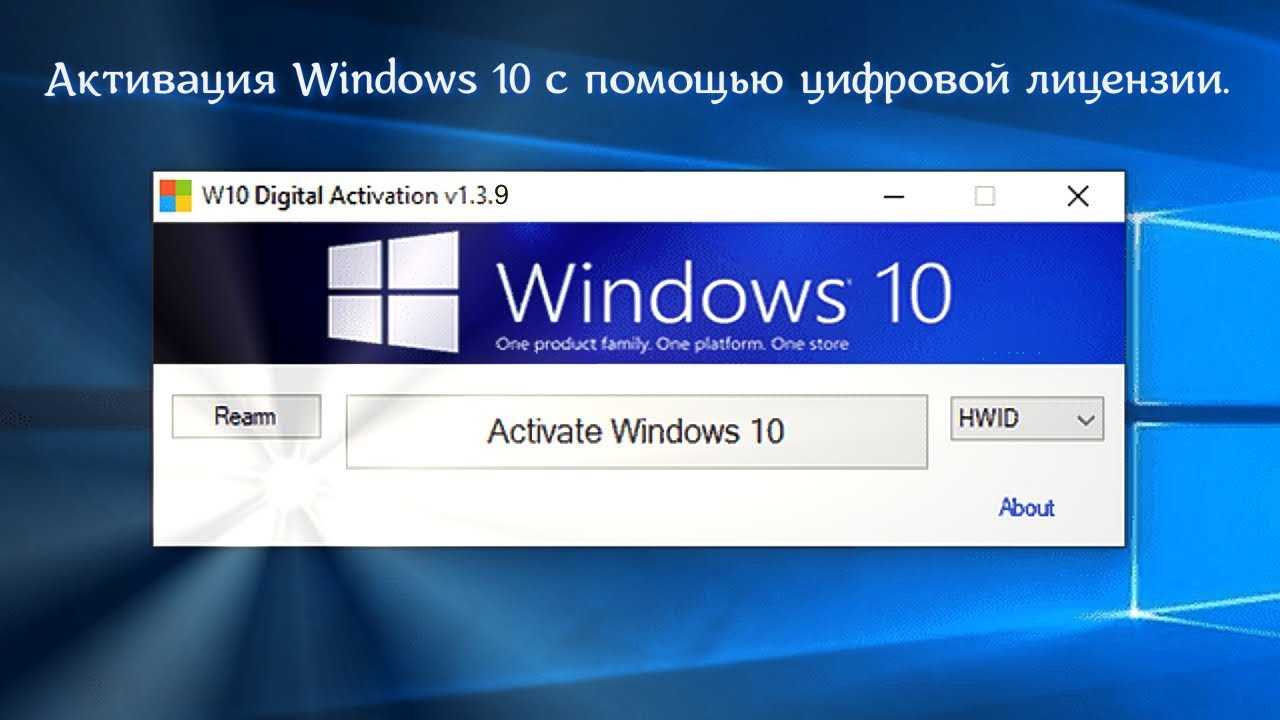Автоматическая активация windows 10: KMSAuto Net 2023 Portable от Ratiborus Скачать
Содержание
Как отключить автоматическую активацию в Windows 10
Windows 10
При выполнении чистой установки Windows 10 с USB, ISO или DVD без ввода действительного ключа продукта Windows 10 устанавливается в пробном режиме и действует только в течение 30 дней. Пользователь должен либо активировать установку, используя действующий ключ продукта, чтобы продолжить использование без каких-либо ограничений, либо удалить установку после истечения пробного периода.
Как только вы начнете использовать пробную копию Windows 10, Windows будет регулярно отображать всплывающие окна автоматической активации с просьбой ввести ключ продукта, чтобы активировать установку даже в течение пробного периода. Как сказано выше, сообщения автоматической активации начинают появляться в самом первом 30-дневном пробном периоде и не начинаются после пробного периода.
Это связано с тем, что, как и в предыдущих версиях Windows, Windows 10 также имеет функцию автоматической активации, и эта автоматическая активация отвечает за частые всплывающие окна активации, которые появляются в течение пробного периода.
Хотя функция автоматической активации полезна и ничего не делает, а просто напоминает пользователю активировать копию Windows 10, не всем пользователям нравится такая частая активация всплывающих сообщений Windows.
Если вы не хотите, чтобы время от времени появлялись всплывающие окна автоматической активации, вы можете отключить или отключить функцию автоматической активации в Windows 10, внеся небольшое изменение в реестр.
Метод 1 из 2
Отключите автоматическую активацию в Windows 10, отредактировав реестр вручную
ПРИМЕЧАНИЕ. Рекомендуется создать точку восстановления системы вручную перед редактированием реестра.
Шаг 1: Введите Regedit в поле поиска меню «Пуск» и нажмите клавишу «Ввод». Нажмите кнопку «Да», когда увидите приглашение контроля учетных записей, чтобы открыть редактор реестра.
Шаг 2. В редакторе реестра перейдите к следующему ключу:
HKEY_LOCAL_MACHINE \ ПРОГРАММНОЕ ОБЕСПЕЧЕНИЕ \ Microsoft \ Windows NT \ CurrentVersion \ SoftwareProtectionPlatform \ Activation
Шаг 3: Выберите ключ активации . На правой стороне найдите запись с именем Manual и измените ее значение по умолчанию на 1, чтобы отключить автоматическую активацию.
На правой стороне найдите запись с именем Manual и измените ее значение по умолчанию на 1, чтобы отключить автоматическую активацию.
Установите значение Manual обратно на 0 (ноль), чтобы включить автоматическую активацию в Windows 10.
Если сообщение об автоматической активации появляется даже после внесения вышеуказанных изменений, перезагрузите компьютер один раз, чтобы применить изменения.
Метод 2 из 2
Простой способ отключить автоматическую активацию в Windows 10
Те из вас, кто не знаком с реестром, могут использовать этот метод для простого включения или выключения автоматической активации в Windows 10.
Шаг 1: Нажмите здесь, чтобы загрузить файл AutoActivationOff.reg.
Шаг 2. Щелкните правой кнопкой мыши файл AutoActivatoinOff.reg, нажмите « Объединить», а затем нажмите кнопку «Да», когда откроется диалоговое окно подтверждения.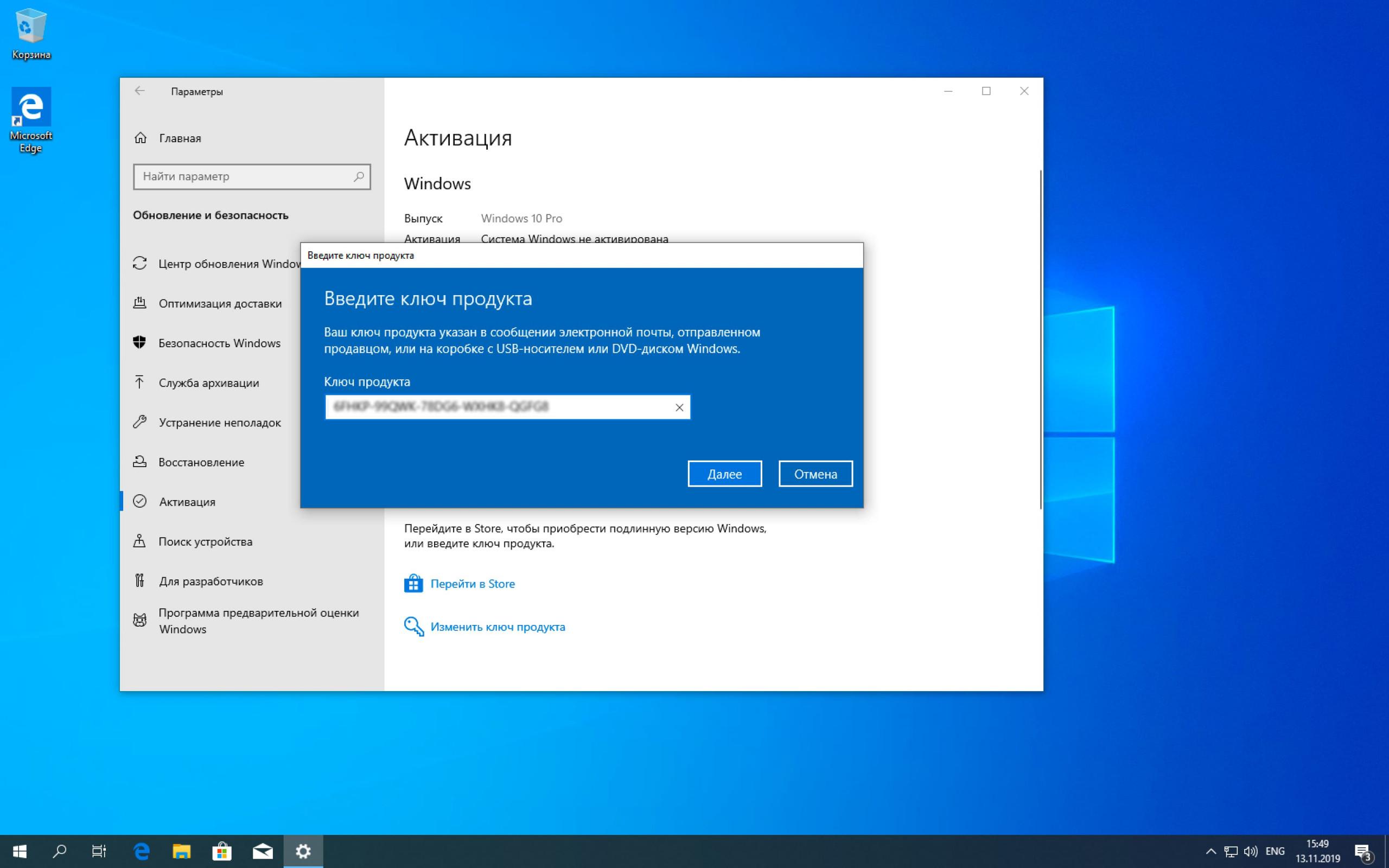
Шаг 3: Нажмите кнопку ОК, когда вы увидите следующее диалоговое окно.
Чтобы снова включить автоматическую активацию, загрузите этот файл реестра AutoActivationOn и следуйте инструкциям в шаге 2 и шаге 3 способа 2.
Windows 10
Как Переустановить Windows 10 без потери лицензии, активации. G-ek.com
Windows 10 — лучшая версия Windows, но это не означает, что она не становится медленнее с течением времени. Любая Windows, если на то пошло, начинает работать не так как нам хотелось, появляются задержки, универсальные приложения могут не работать, все это происходит по ряду причин, одна из них это время с последней установки или обновления системы. Лучший способ решить эту проблему — переустановка операционной системы.
Многие пользователи, которые обновили Windows 7 , 8.1 до Windows 10 с помощью бесплатного обновления, часто спрашивают, не слетит ли активация после переустановки, как переустанавливать Windows 10 без потери лицензии активации или как активировать Windows 10 снова после новой установки.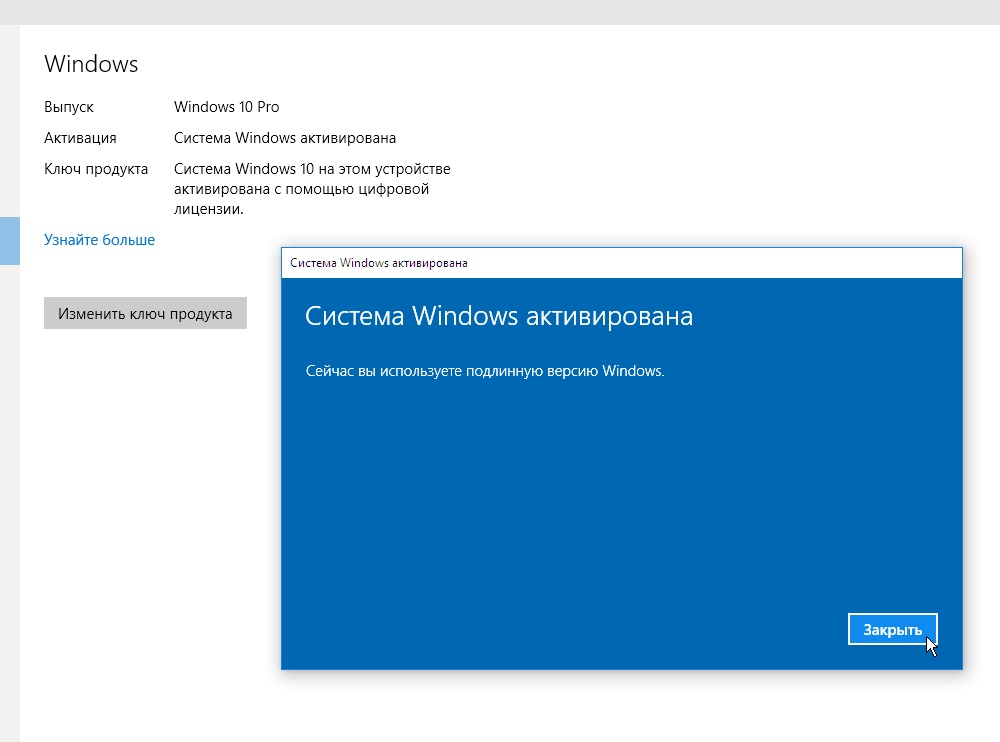
Переустановка Windows 10 без потери лицензии активации
После выхода Windows 10, еще в 2015 году, Microsoft заверила, что можно переустановить и активировать Windows 10 после новой установки без каких-либо проблем, если вы устанавливаете Windows 10 на тот же компьютер без серьезных изменений аппаратного обеспечения.
Связать лицензию Windows 10 с учетной записью Microsoft
Если вы входите в Windows 10 с помощью учетной записи Microsoft (версия 1607 или новее), Windows 10 автоматически связывает вашу лицензию Windows 10 с учетной записью Microsoft. Связывание лицензии с учетной записью Microsoft упрощает активацию вашей копии Windows 10 при повторной или новой установке.
По факту, есть даже средство устранения неполадок активации, которое вы можете использовать для активации Windows 10, если ваша копия Windows 10 не активируется автоматически после внесения изменений в оборудование вашего ПК.
Пользователи, использующие локальную учетную запись, также могут переустанавливать Windows 10 без потери лицензии, активации.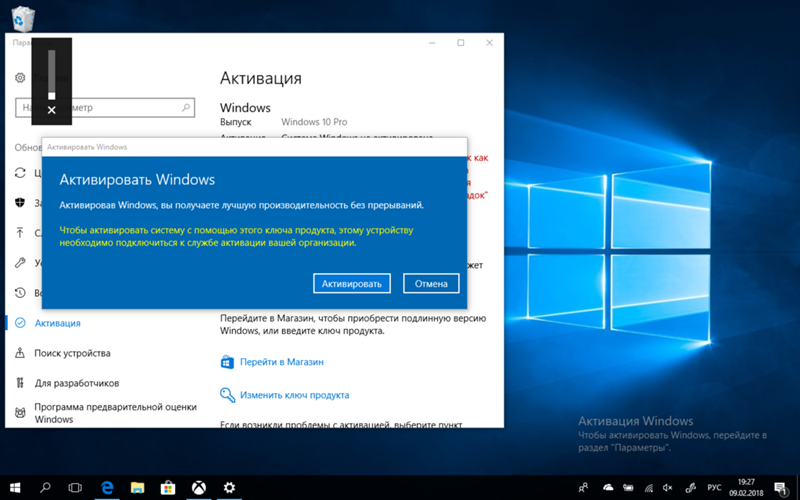 Не существует средств для резервного копирования лицензии Windows 10. На самом деле вам не нужно делать резервную копию своей лицензии, если вы имеете активированную копию Windows 10.
Не существует средств для резервного копирования лицензии Windows 10. На самом деле вам не нужно делать резервную копию своей лицензии, если вы имеете активированную копию Windows 10.
Активация после новой установки Windows 10
Согласно руководству Microsoft, вы можете переустановить ту же версию Windows 10 на том же ПК (где у вас есть активированная копия Windows 10), не требуя ввода ключа продукта. При переустановке Windows 10, если вы видите приглашение ввести ключ продукта, просто нажмите кнопку «Пропустить». Windows 10 автоматически активируется после подключения компьютера к сети после завершения установки.
Прежде чем приступать к переустановке Windows 10, советуем перейти в Параметры → Обновление и безопасность → Активация, и проверить статус активации Windows 10.
Здесь вы увидите сообщение «Windows активировано с цифровой лицензией, связанной с вашей учетной записью Microsoft», если ваша копия Windows 10 активирована и связана с вашей учетной записью Microsoft (автоматически, если вы используете учетную запись Microsoft для входа в Windows 10). Если вы используете локальную учетную запись, вы увидите сообщение «Windows активировано с цифровой лицензией».
Если вы используете локальную учетную запись, вы увидите сообщение «Windows активировано с цифровой лицензией».
Если у вас все еще есть сомнения, обратитесь в службу поддержки Microsoft, используя встроенное приложение поддержки. Короче говоря, вы легко можете переустановить Windows 10 без потери лицензии активации.
Поддержка и активация Windows 10 через службу управления ключами (KMS) | Объявить
Чтобы узнать о поддерживаемых стандартах, перейдите по адресу http://its.unl.edu/standards
.
Windows 10 в настоящее время не поддерживается в UNL.
Служба информационных технологий провела оценку приложений, используемых преподавателями и персоналом, и выявила ряд проблем совместимости/эксплуатации с Windows 10. Кроме того, Центральное администрирование опубликовало заявление о том, что графический интерфейс SAP для Windows не будет поддерживаться в Windows 10 до проведено дальнейшее тестирование, и выпущена обновленная версия SAP GUI. Из-за этих проблем с совместимостью преподавателям и сотрудникам настоятельно рекомендуется в настоящее время не обновлять и не приобретать Windows 10 для компьютеров, работающих в производственной среде UNL.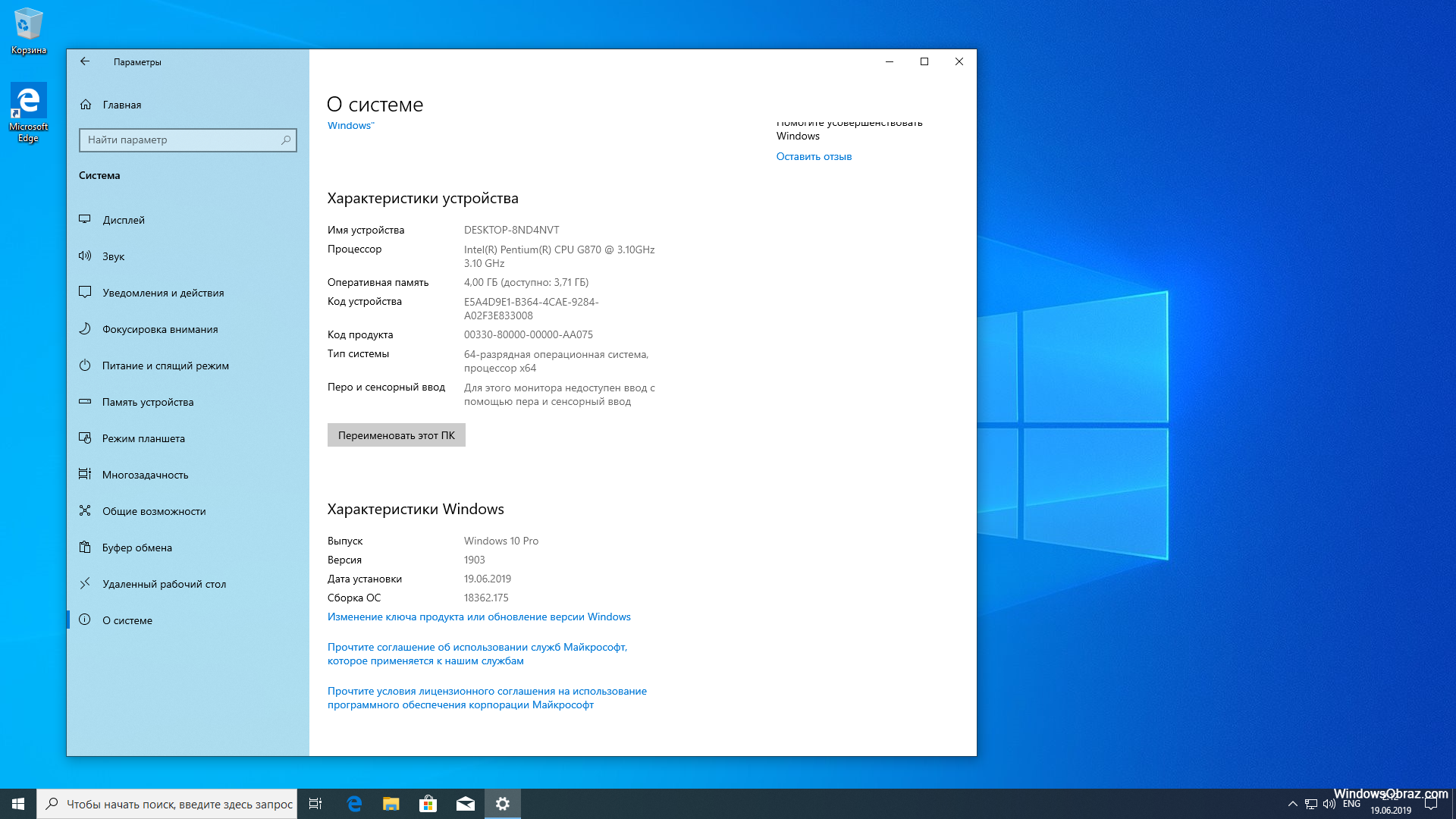 Если у вас есть вопросы, обратитесь в Справочный центр ITS.
Если у вас есть вопросы, обратитесь в Справочный центр ITS.
Чтобы узнать о поддерживаемых стандартах, перейдите по адресу http://its.unl.edu/standards
Windows 10 KMS Environment
Хотя Windows 10 в настоящее время не поддерживается, мы закладываем основу для будущей реализации. Начиная с 6 августа ITS будет модифицировать среду Windows и Office KMS (служба управления ключами) кампуса, чтобы включить поддержку Windows 10. Эта служба позволяет автоматически активировать как Windows, так и Office для компьютеров, расположенных в нашей сети. Это изменение будет включать запуск нового сервера для размещения этих служб автоматической активации, поскольку наш текущий сервер не будет поддерживать активацию Windows 10. Эти изменения не повлияют на компьютеры, использующие MAK (множественные ключи активации). Эти изменения также не повлияют на Office 2011 или Office 2016 для Mac.
В зависимости от того, как вы сегодня активируете Windows и Office через KMS, могут потребоваться некоторые изменения для будущих установок Windows и Office. Эти изменения описаны ниже:
Эти изменения описаны ниже:
Сценарий 1: Полностью автоматическая активация с помощью DNS (SCCM)
Если вы создаете образ систем Windows или устанавливаете Office с помощью SCCM, вы уже должны использовать метод активации DNS. Никаких дальнейших шагов не требуется, так как компьютеры автоматически переключатся на новый сервер. Все будущие развертывания будут автоматически использовать новый сервер.
Сценарий 2. Полностью автоматическая активация с помощью DNS (не SCCM)
Если вы создаете образ систем Windows или устанавливаете Office вручную или с помощью другого автоматизированного метода и не используете какие-либо сценарии для активации Windows или Office (например, активировать самостоятельно), вы должны уже использовать метод активации DNS. Никаких дальнейших шагов не требуется, так как компьютеры автоматически переключатся на новый сервер. Все будущие развертывания будут автоматически использовать новый сервер.
Сценарий 3. Автоматическая активация с помощью сценария
Если вы создаете образ систем Windows или устанавливаете Office вручную или с помощью другого автоматизированного метода и используете сценарий активации, обратите внимание на следующее:
A. Сервер KMS software.unl.edu используемый в вашем скрипте, будет продолжать функционировать по крайней мере до декабря 2015 г. Никаких немедленных действий для переноса компьютеров, которые уже указывают на этот сервер, не требуется. ITS сможет помочь любым отделам, использующим сценарии активации, разработать планы миграции, если это необходимо.
Сервер KMS software.unl.edu используемый в вашем скрипте, будет продолжать функционировать по крайней мере до декабря 2015 г. Никаких немедленных действий для переноса компьютеров, которые уже указывают на этот сервер, не требуется. ITS сможет помочь любым отделам, использующим сценарии активации, разработать планы миграции, если это необходимо.
B. Новый сервер будет называться its-kms.unl.edu. Если для ваших развертываний требуется активация KMS на основе сценариев, начните переключать свои сценарии на этот новый сервер, поскольку он будет поддерживать все версии Windows и Office.
Если у вас есть какие-либо вопросы об этом изменении, обратитесь в Компьютерный справочный центр по телефону (402) 472-3970 или по бесплатному номеру (866) 472-3970, [email protected].
Как активировать Windows 10 и устранить проблемы с активацией
Теперь Microsoft перечислила все сценарии активации Windows 10 на одной странице. Автоматическая активация Windows 10 при обновлении с подлинной копии Windows 7 или Windows 8. 1 называется «цифровым правом». Хорошей новостью является то, что другие способы активации тоже подробно перечислены. Также подробно представлена информация о том, что делать для активации в том или ином сценарии.
1 называется «цифровым правом». Хорошей новостью является то, что другие способы активации тоже подробно перечислены. Также подробно представлена информация о том, что делать для активации в том или ином сценарии.
Сведения об активации Windows 10:
Активация помогает убедиться, что ваша копия Windows является подлинной и не использовалась на большем количестве устройств, чем разрешено Условиями лицензионного соглашения на использование программного обеспечения Microsoft. В зависимости от того, как вы получили свою копию Windows 10, для активации будет использоваться либо цифровое разрешение, либо 25-значный ключ продукта.
Цифровое разрешение — это новый метод активации в Windows 10, который не требует ввода ключа продукта.
Как вы получили Windows 10 | Способ активации |
|---|---|
Вы бесплатно обновились до Windows 10 с подходящего устройства с подлинной копией Windows 7 или Windows 8. | Цифровое разрешение |
Вы приобрели подлинную Windows 10 в Магазине Windows и успешно активировали Windows 10. | Цифровое разрешение 9005 9 |
Вы купили обновление Windows 10 Pro в магазине Windows Store и успешно активировали Windows 10. | Цифровое право |
Вы инсайдер Windows и обновляется до новейшего инсайдера. устройство, на котором была установлена активированная предыдущая версия Windows и предварительная версия Windows 10. | Цифровое разрешение |
Вы приобрели копию Windows 10 у авторизованного продавца. | Ключ продукта (На наклейке внутри коробки установлена Windows 10) |
Вы купили цифровую копию Windows 10 у авторизованного продавца. | Ключ продукта (в электронном письме с подтверждением, которое вы получили после покупки Windows 10 или в цифровом шкафчике, доступном через веб -сайт ритейлера. |
У вас есть объем лицензионного соглашения для подписки Windows 10 или MSDN. | Ключ продукта (Доступно через веб-портал для вашей программы.) |
Вы купили новое устройство под управлением Windows 10. | Ключ продукта (Предустановлен на вашем устройстве, включена в упаковку устройства или включена в виде карты или сертификата подлинности (COA), прикрепленного к устройству.) |
Активация Windows 10 после бесплатного обновления с Windows 7 или Windows 8.1:
Если вы бесплатно обновились до Windows 10 с подходящего устройства с подлинной копией Windows 7 или Windows 8.1, Windows 10 автоматически активируется через Интернет и создаст цифровое разрешение для вашего устройства.
Если ваша текущая версия Windows не активирована, вам потребуется ввести ключ продукта, чтобы активировать ее перед обновлением до Windows 10.
Чтобы проверить статус активации для вашей текущей версии Windows:
- В Windows 7 нажмите кнопку «Пуск» , щелкните правой кнопкой мыши «Компьютер» и выберите «Свойства».
 Вы можете увидеть свой статус активации в разделе Активация Windows.
Вы можете увидеть свой статус активации в разделе Активация Windows. В Windows 8.1 перейдите в Панель управления, нажмите «Система и безопасность», а затем нажмите «Система». Вы можете увидеть свой статус активации в разделе Активация Windows.
После завершения бесплатного обновления до Windows 10 ваше устройство будет автоматически активировано онлайн. Чтобы проверить статус активации в Windows 10, откройте «Пуск» и выберите «Настройки» > «Обновление и безопасность» > «Активация». Дополнительную информацию, если Windows 10 не активирована на вашем устройстве, см. в статье Помощь при ошибках активации Windows 10.
Активация Windows 10 (версия 1511 или выше) с помощью ключа продукта Windows 7, Windows 8 или Windows 8.1:
Во время бесплатного обновления вы можете использовать для активации действительный ключ продукта Windows 7, Windows 8 или Windows 8.1. Windows 10 (версия 1511 или более поздняя). Поддерживаются следующие типы ключей продукта:
Ключи продукта, включенные в упаковку, или сертификат подлинности (COA), прикрепленный к вашему ПК, который был установлен вместе с Windows.

Ключи продукта включены в электронное письмо с подтверждением, которое вы получили после покупки Windows в интернет-магазине.
Ключи продукта входят в комплект поставки DVD-диска Windows.
Ключи продукта, приобретенные с помощью Windows Anytime Upgrade или Get Genuine Windows.
Если вы приобрели ключ продукта Windows 8.1 Pro Pack, вы можете использовать его для активации Windows 10 Pro.
Примечание
Некоторые ключи продуктов Windows 7, Windows 8 и Windows 8.1 нельзя использовать для активации Windows 10, например ключи продуктов для корпоративного лицензирования, включая общие ключи корпоративного лицензирования (GVLK) и множественную активацию. Ключи (MAK) и Windows 7 Корпоративная, Windows 8 Корпоративная и Windows 8.1 Корпоративная.
Сведения о требованиях к обновлению, системных требованиях и доступности функций см. на странице технических характеристик Windows 10.
Важно
Чтобы успешно активировать Windows 10 на подходящих устройствах после бесплатного обновления, вам необходимо выполнить обновление через Центр обновления Windows или запустить установочный носитель Windows 10 непосредственно с устройства под управлением Windows 7, Windows 8 или Windows 8.1. Загрузка с установочного носителя Windows 10 и выполнение чистой установки не поддерживаются в рамках бесплатного обновления до Windows 10.
Windows 10 нельзя активировать с помощью ключа продукта Windows 7, Windows 8 или Windows 8.1.
Активация после переустановки Windows 10:
Способ активации Windows 10 после переустановки зависит от того, как Windows 10 изначально была установлена на вашем устройстве.
Если вы активировали бесплатное обновление до Windows 10 или купили и активировали Windows 10 в Магазине Windows, у вас есть цифровое разрешение на использование вашего устройства. Это означает, что вы можете переустановить тот же выпуск Windows 10, на который у вашего устройства есть цифровое разрешение, без ввода ключа продукта.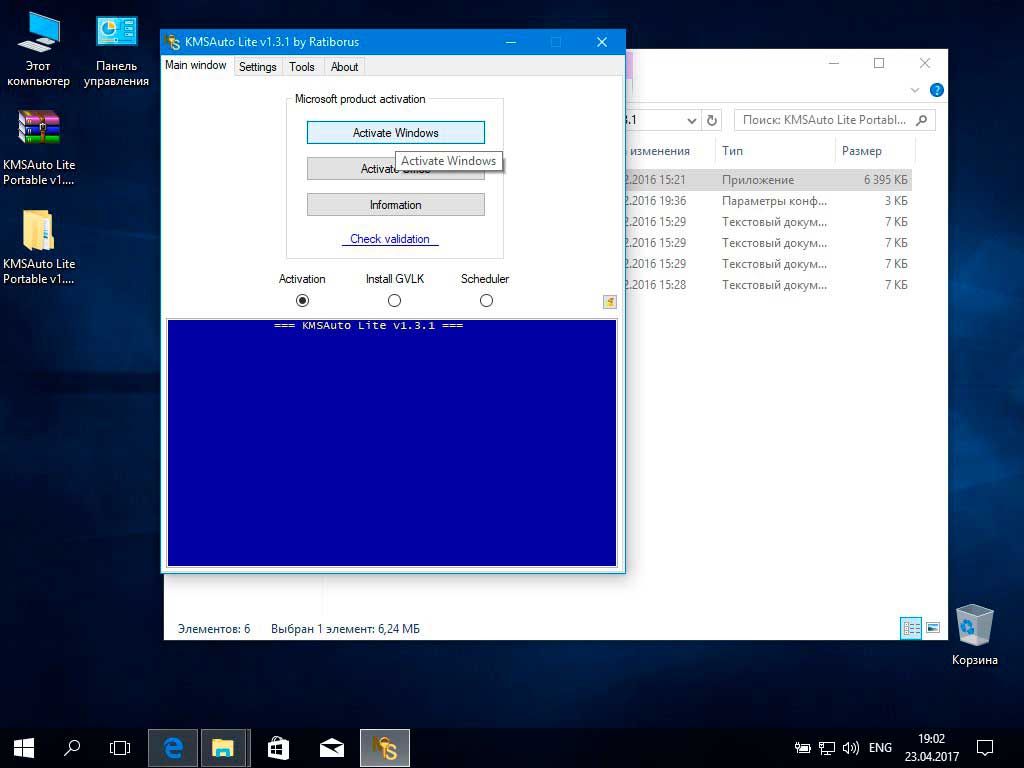 Если во время переустановки вас попросят ввести ключ продукта, выберите Пропустить. Ваше устройство автоматически активируется онлайн после завершения установки.
Если во время переустановки вас попросят ввести ключ продукта, выберите Пропустить. Ваше устройство автоматически активируется онлайн после завершения установки.
Если вы ранее устанавливали и активировали Windows 10 с помощью ключа продукта, вам потребуется ввести продукт во время переустановки.
Примечания
- Перед переустановкой Windows 10 обязательно проверьте статус активации. Откройте «Пуск» и выберите «Настройки» > «Обновление и безопасность» > «Активация». Дополнительную информацию, если Windows 10 не активирована на вашем устройстве, см. в статье Помощь при ошибках активации Windows 10.
Дополнительные сведения о создании установочного носителя для Windows 10 см. на веб-сайте загрузки программного обеспечения Microsoft. При создании установочного носителя обязательно выберите выпуск Windows 10, который соответствует выпуску, уже установленному на вашем устройстве.
Активация новой установки Windows 10:
Вам понадобится ключ продукта Windows 10 для активации новой установки Windows 10 на устройстве, на котором никогда не было активированной копии Windows 10.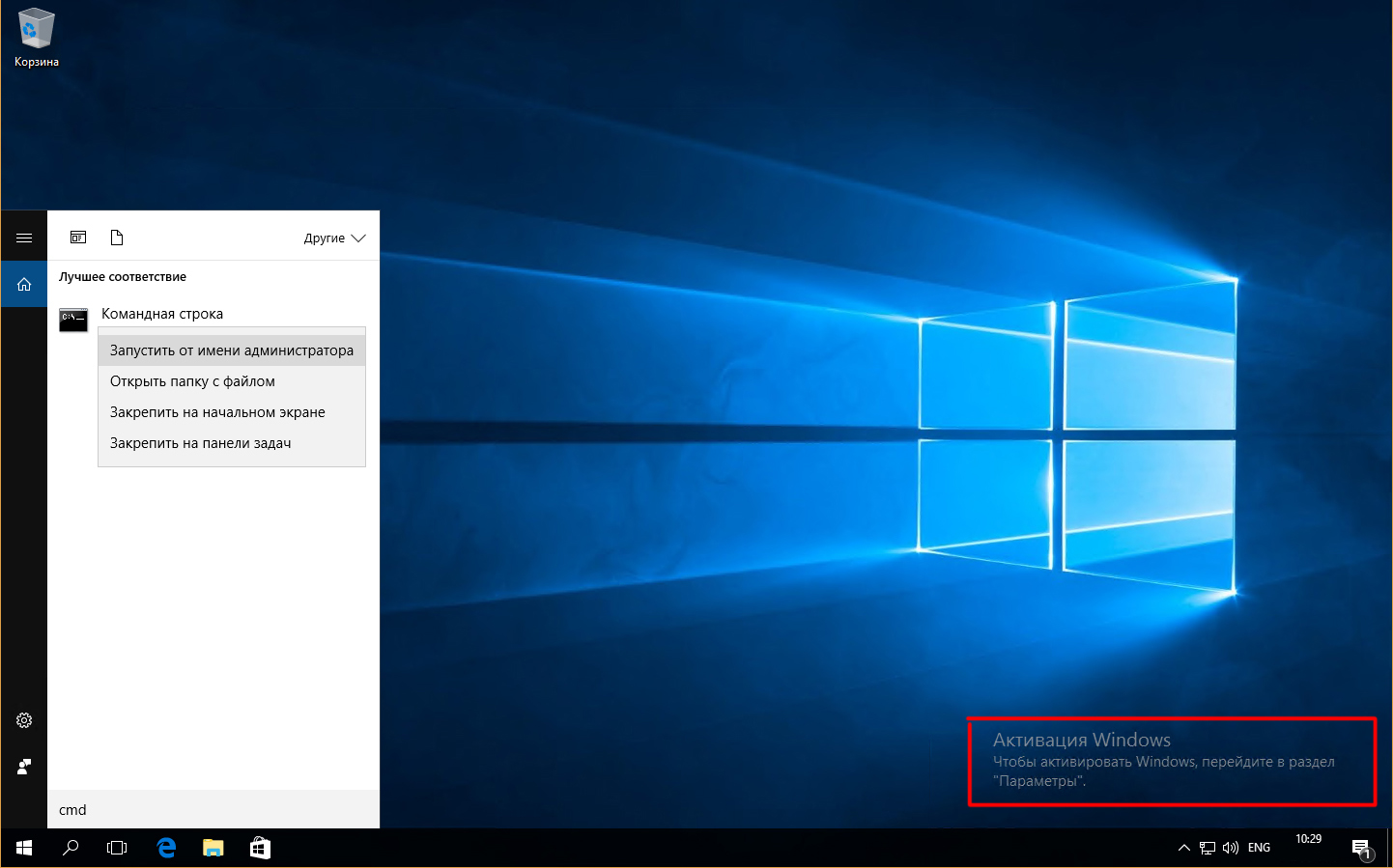
Вам также потребуется использовать ключ продукта Windows 10, если новая установка предназначена для версии Windows 10, которая ранее не была активирована на устройстве. Например, если вы устанавливаете Windows 10 Pro на устройство, на котором была установлена Windows 10 Home.
Во время установки вам будет предложено ввести ключ продукта Windows 10. После завершения установки ваше устройство автоматически активируется онлайн. Чтобы проверить статус активации в Windows 10, откройте «Пуск» и выберите «Настройки» > «Обновление и безопасность» > «Активация». Дополнительную информацию, если Windows 10 не активирована на вашем устройстве, см. в статье Помощь при ошибках активации Windows 10.
Активация последней версии Windows 10 Insider Preview
Если вы участвуете в программе предварительной оценки Windows и используете сборки Windows 10 Insider Preview, вы автоматически получаете новые сборки и активируетесь, если ваше устройство было активировано до обновления до новая сборка.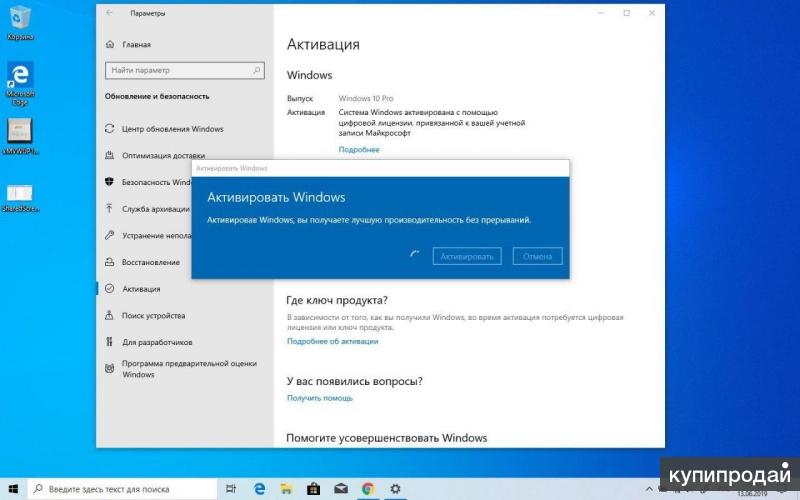
Чтобы проверить статус активации в Windows 10, откройте «Пуск» и выберите «Настройки» > «Обновление и безопасность» > «Активация». Дополнительную информацию, если Windows 10 не активирована на вашем устройстве, см. в статье Помощь при ошибках активации Windows 10.
Если вы хотите получить последнюю сборку Windows 10 Insider Preview, но ваше устройство работает под управлением Windows 7, Windows 8 или Windows 8.1, вам сначала необходимо выполнить обновление до Windows 10, воспользовавшись предложением бесплатного обновления. После обновления вашего устройства до Windows 10 нажмите «Пуск», выберите «Настройки» > «Обновление и безопасность» > «Дополнительные параметры» и установите флажок «Получить сборки Insider», чтобы стать участником программы предварительной оценки Windows.
Примечания
Для установки Windows 10 Insider Preview на устройство, на котором никогда не было активированной копии Windows 10, потребуется использовать ключ продукта Windows 10 или купить подлинную Windows в Магазине Windows.


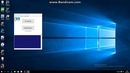 1 .
1 . )
) Вы можете увидеть свой статус активации в разделе Активация Windows.
Вы можете увидеть свой статус активации в разделе Активация Windows.